Antarmuka Pengguna Grafis (singkatnya GUI , juga dikenal sebagai Antarmuka Pengguna Grafis) mengacu pada antarmuka pengguna operasi komputer yang ditampilkan secara grafis.
Antarmuka pengguna grafis adalah format tampilan antarmuka untuk komunikasi manusia-komputer yang memungkinkan pengguna menggunakan perangkat input seperti mouse untuk memanipulasi ikon atau opsi menu di layar untuk memilih perintah, memanggil file, memulai program, atau melakukan tugas sehari-hari lainnya. Antarmuka pengguna grafis memiliki banyak keunggulan dibandingkan antarmuka karakter yang menggunakan keyboard untuk memasukkan teks atau perintah karakter untuk menyelesaikan tugas rutin. Antarmuka pengguna grafis terdiri dari jendela, menu drop-down, kotak dialog dan mekanisme kontrol yang sesuai. Ini distandarisasi dalam berbagai aplikasi baru, yaitu, operasi yang sama selalu diselesaikan dengan cara yang sama pengguna Apa yang Anda lihat dan operasikan adalah objek grafis, dan teknologi grafis komputer diterapkan.
Antarmuka pengguna adalah cara bagi pengguna kami untuk berinteraksi dengan komputer. Antarmuka login QQ dan antarmuka obrolan QQ yang kami gunakan sehari-hari semuanya adalah antarmuka pengguna grafis.


Sebagai bahasa lintas platform yang kuat, Python tentu dapat mengembangkan antarmuka grafis. Selama proses pengembangan, karena adanya perpustakaan pihak ketiga, ada beragam modul yang dapat kita pilih.
Di bawah ini kami akan memperkenalkan dua modul yang lebih umum digunakan, yaitu modul Tkinker bawaan dan modul wxPython . Karena Tkinker sudah ada di dalam sistem, kita dapat menggunakannya secara langsung tanpa mengunduhnya, sedangkan modul wxPython mengharuskan kita mengunduhnya. itu dari perpustakaan pihak ketiga.
Kami memperkenalkan metode pengunduhan modul pihak ketiga sebelumnya. Di sini kami memperkenalkan metode pengunduhan baru. Jika kami hanya menggunakan pip install wxPython, batas waktu baca mungkin terjadi, jadi kami dapat menggunakan metode berikut untuk mengunduh.
pip --default-timeout=100install-UwxPython
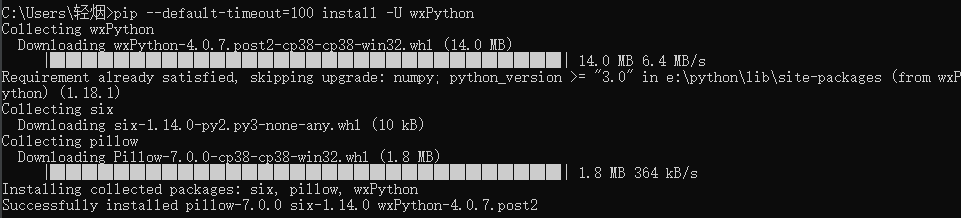
Ini menunjukkan bahwa instalasi kita berhasil. Jika kita menggunakan IDLE, kita dapat langsung memperkenalkan perpustakaan ini. Kita juga dapat memeriksa apakah instalasi berhasil di Pycharm. Jika lingkungan yang kita pilih sudah benar, maka kita harus dapat menemukan modul ini halaman di bawah ini.

Jika Anda menggunakan Pycharm, Anda dapat memilih untuk menginstalnya langsung di Pycharm tanpa menggunakan perintah cmd.
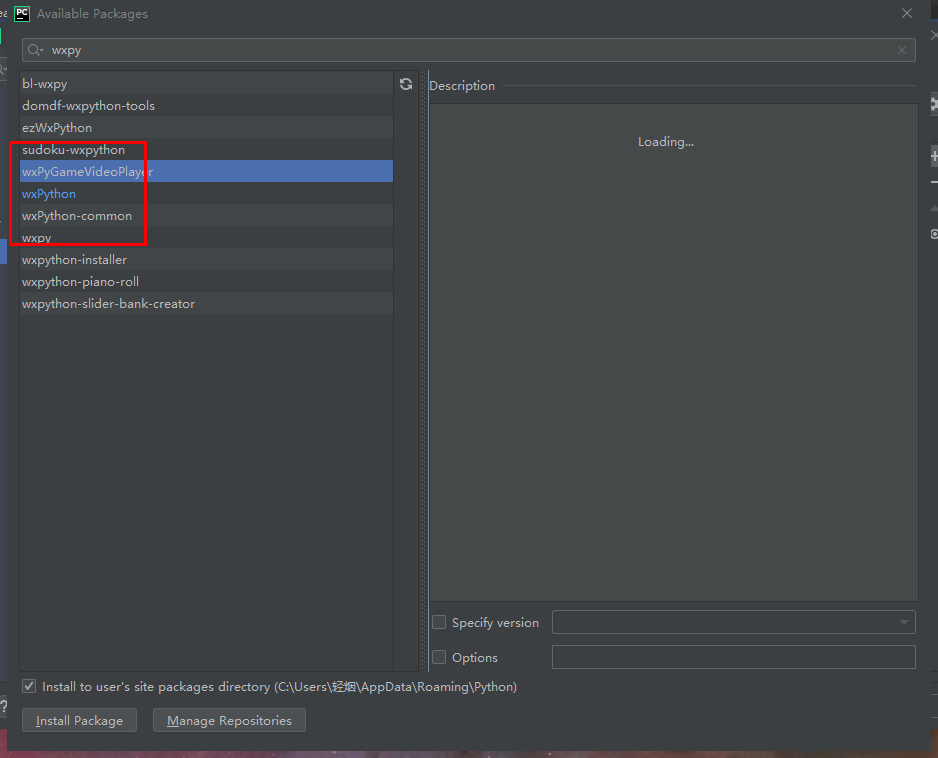
Cukup klik untuk menginstal.
Nanti kami akan menjelaskan Tkinter terlebih dahulu, lalu mempelajari wxPython setelah mempelajari Tkinter. Setelah mempelajarinya, Anda dapat membandingkan perbedaan kedua modul tersebut, lalu memilih salah satu yang ingin Anda gunakan.